Windows Explorer telah berhenti bekerja [ASK]
Diterbitkan: 2017-06-01![Windows Explorer telah berhenti bekerja [ASK]](/uploads/article/48/9Jr56PLCIOexqlmN.png)
Perbaiki Windows Explorer telah berhenti bekerja: Alasan utama mengapa Windows Explorer macet adalah karena file Windows yang rusak yang dapat disebabkan oleh sejumlah alasan, seperti karena infeksi malware, File Registry yang rusak atau driver yang tidak kompatibel, dll. Tetapi kesalahan ini sangat frustasi karena banyak program yang sesuai dengan Windows Explorer tidak akan bekerja.
Saat bekerja di Windows, Anda mungkin menerima pesan galat berikut:
Windows Explorer telah berhenti bekerja. Windows sedang memulai ulang
![Windows Explorer telah berhenti bekerja [ASK]](/uploads/article/48/9Jr56PLCIOexqlmN.png)
Windows Explorer adalah aplikasi manajemen file yang menyediakan GUI (Graphical User Interface) untuk mengakses file di sistem Anda (Hard Disk). Dengan bantuan Windows Explorer, Anda dapat dengan mudah menavigasi melalui hard disk Anda dan memeriksa isi folder dan subfolder. Windows Explorer diluncurkan secara otomatis saat Anda masuk ke Windows. Ini digunakan untuk menyalin, memindahkan, menghapus, mengganti nama, atau mencari file & folder. Jadi bekerja dengan Windows bisa sangat mengganggu jika Windows Explorer terus mogok.
Mari kita lihat beberapa penyebab umum yang menyebabkan Windows Explorer berhenti bekerja:
- File Sistem mungkin rusak atau kedaluwarsa
- Infeksi virus atau Malware di sistem
- Driver Tampilan Usang
- Driver yang tidak kompatibel menyebabkan konflik dengan Windows
- RAM rusak
Sekarang setelah kita mengetahui tentang masalah ini, inilah saatnya untuk melihat cara memecahkan masalah kesalahan dan kemungkinan memperbaikinya. Tetapi seperti yang Anda lihat, tidak ada penyebab tunggal yang menyebabkan kesalahan ini dapat terjadi, itulah sebabnya kami akan membuat daftar semua solusi yang mungkin untuk memperbaiki kesalahan.
Isi
- Perbaiki Windows Explorer telah berhenti bekerja
- Metode 1: Jalankan Pemeriksa Berkas Sistem (SFC) dan Periksa Disk (CHKDSK)
- Metode 2: Jalankan CCleaner dan Malwarebytes
- Metode 3: Perbarui Driver Kartu Grafis
- Metode 4: Lakukan Boot Bersih
- Metode 5: Jalankan DISM (Pelayanan dan Pengelolaan Gambar Penerapan)
- Metode 6: Nonaktifkan Item di Menu Konteks Klik Kanan
- Metode 7: Nonaktifkan Thumbnail
- Metode 8: Jalankan Diagnostik Memori Windows
- Metode 9: Jalankan Alat Pemecahan Masalah BSOD Windows (Hanya tersedia setelah pembaruan Hari Jadi Windows 10)
- Metode 10: Coba Pulihkan Sistem Anda ke kondisi kerja
- Metode 11: Perbaiki Instal Windows 10
Perbaiki Windows Explorer telah berhenti bekerja
Pastikan untuk membuat titik pemulihan untuk berjaga-jaga jika terjadi kesalahan.
Metode 1: Jalankan Pemeriksa Berkas Sistem (SFC) dan Periksa Disk (CHKDSK)
1.Tekan Tombol Windows + X lalu klik Command Prompt (Admin).

2.Sekarang ketik yang berikut di cmd dan tekan enter:
sfc /scannow sfc /scannow /offbootdir=c:\ /offwindir=c:\windows

3. Tunggu proses di atas selesai dan setelah selesai restart PC Anda.
4. Selanjutnya, jalankan CHKDSK dari sini Perbaiki Kesalahan Sistem File dengan Periksa Utilitas Disk (CHKDSK).
5. Biarkan proses di atas selesai dan reboot kembali PC Anda untuk menyimpan perubahan.
Metode 2: Jalankan CCleaner dan Malwarebytes
Lakukan pemindaian antivirus lengkap untuk memastikan komputer Anda aman. Selain itu jalankan CCleaner dan Malwarebytes Anti-malware.
1.Unduh dan instal CCleaner & Malwarebytes.
2. Jalankan Malwarebytes dan biarkan sistem Anda memindai file berbahaya.
3.Jika malware ditemukan maka secara otomatis akan menghapusnya.
4.Sekarang jalankan CCleaner dan di bagian "Cleaner", di bawah tab Windows, kami sarankan untuk memeriksa pilihan berikut untuk dibersihkan:

5.Setelah Anda memastikan bahwa poin-poin yang tepat diperiksa, cukup klik Run Cleaner, dan biarkan CCleaner berjalan dengan sendirinya.
6.Untuk membersihkan sistem Anda lebih lanjut pilih tab Registry dan pastikan berikut ini dicentang:

7.Pilih Scan for Issue dan izinkan CCleaner untuk memindai, lalu klik Fix Selected Issues.
8.Ketika CCleaner bertanya “ Apakah Anda ingin membuat cadangan perubahan ke registri? ” pilih Ya.
9.Setelah pencadangan Anda selesai, pilih Perbaiki Semua Masalah yang Dipilih.
10.Restart PC Anda dan Anda mungkin dapat Memperbaiki Windows Explorer telah berhenti bekerja masalah.
Metode 3: Perbarui Driver Kartu Grafis
Tingkatkan driver untuk kartu grafis Anda dari situs web NVIDIA (atau dari situs web produsen Anda). Jika Anda kesulitan memperbarui driver, klik di sini untuk memperbaikinya.
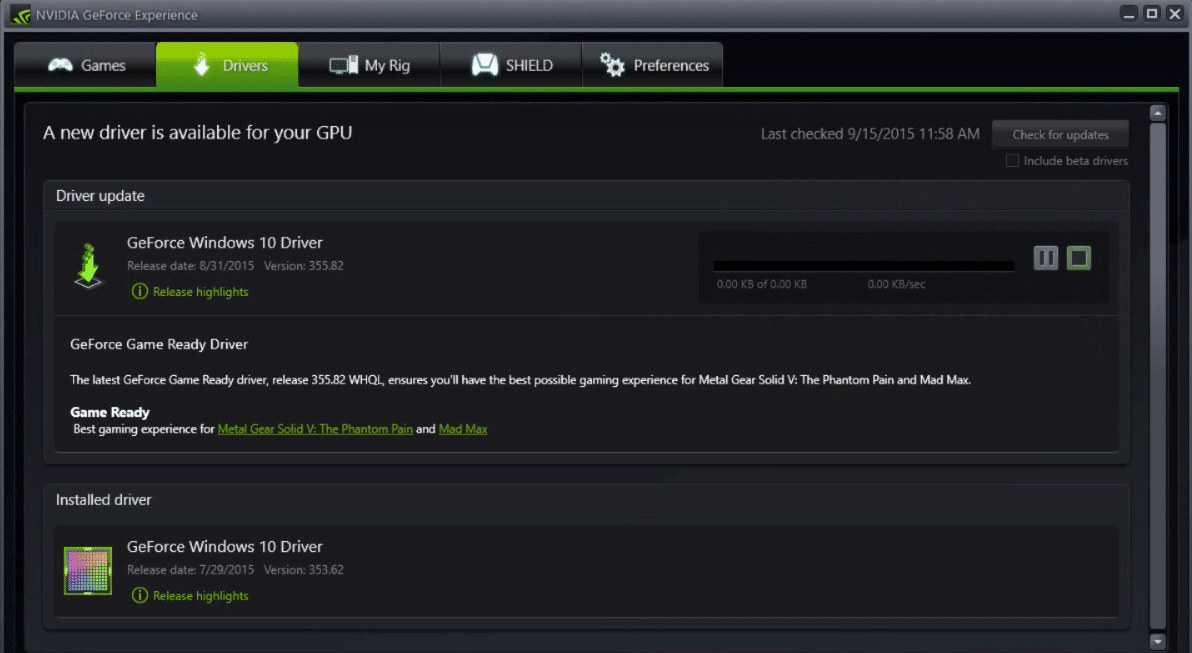
Terkadang memperbarui driver kartu grafis tampaknya Memperbaiki Windows Explorer telah berhenti bekerja tetapi jika tidak, lanjutkan ke langkah berikutnya.
Metode 4: Lakukan Boot Bersih
1.Tekan Windows Key + R lalu ketik msconfig dan tekan enter ke System Configuration.

2. Pada tab General, pilih Selective Startup dan di bawahnya pastikan opsi “ load startup items ” tidak dicentang.

3.Navigasikan ke tab Layanan dan centang kotak yang bertuliskan “ Sembunyikan semua layanan Microsoft. “
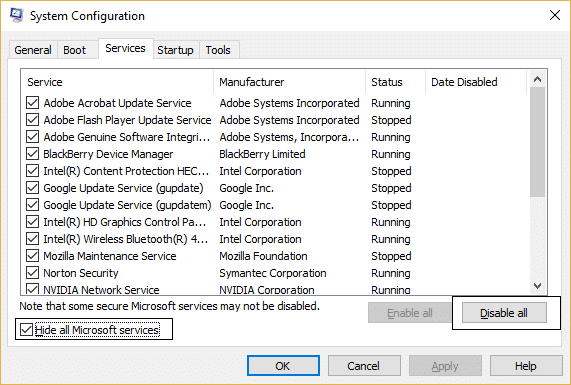
4.Selanjutnya, klik Nonaktifkan semua yang akan menonaktifkan semua layanan lainnya yang tersisa.
5.Restart PC Anda, periksa apakah masalah berlanjut atau tidak.
6.Jika masalah teratasi maka itu pasti disebabkan oleh perangkat lunak pihak ketiga. Untuk membidik pada perangkat lunak tertentu, Anda harus mengaktifkan sekelompok layanan (lihat langkah sebelumnya) pada satu waktu kemudian reboot PC Anda. Terus lakukan ini sampai Anda mengetahui grup layanan yang menyebabkan kesalahan ini, lalu periksa layanan di bawah grup ini satu per satu hingga Anda menemukan layanan mana yang menyebabkan masalah.

6.Setelah Anda menyelesaikan pemecahan masalah, pastikan untuk membatalkan langkah-langkah di atas (pilih Startup normal pada langkah 2) untuk memulai PC Anda secara normal.
Metode 5: Jalankan DISM (Pelayanan dan Pengelolaan Gambar Penerapan)
1.Tekan Windows Key + X lalu pilih Command Prompt (Admin).

2.Masukkan perintah berikut di cmd dan tekan enter:
DISM /Online /Cleanup-Image /RestoreHealth

2.Tekan enter untuk menjalankan perintah di atas dan tunggu hingga proses selesai, biasanya memakan waktu 15-20 menit.
CATATAN: Jika perintah di atas tidak berhasil, coba yang di bawah ini: Disme /Gambar:C:\offline /Cleanup-Image /RestoreHealth /Sumber:c:\test\mount\windows Dism /Online /Cleanup-Image /RestoreHealth /Sumber:c:\test\mount\windows /LimitAccess
3.Setelah proses selesai restart PC anda.
Metode 6: Nonaktifkan Item di Menu Konteks Klik Kanan
Saat Anda menginstal program atau aplikasi di Windows, itu menambahkan item di menu konteks klik kanan. Item tersebut disebut ekstensi shell, sekarang jika Anda menambahkan sesuatu yang mungkin bertentangan dengan Windows, ini pasti dapat menyebabkan Windows Explorer crash. Karena ekstensi Shell adalah bagian dari Windows Explorer maka setiap program yang korup dapat dengan mudah menyebabkan Windows Explorer telah berhenti bekerja kesalahan.
1.Sekarang untuk memeriksa program mana yang menyebabkan crash, Anda perlu mengunduh perangkat lunak pihak ke-3 yang disebut
ShexExView.
2.Klik dua kali aplikasi shexview.exe di file zip untuk menjalankannya. Tunggu beberapa detik seperti saat diluncurkan untuk pertama kalinya, perlu beberapa saat untuk mengumpulkan informasi tentang ekstensi shell.
3.Sekarang klik Opsi lalu klik Sembunyikan Semua Ekstensi Microsoft.

4.Sekarang Tekan Ctrl + A untuk memilih semuanya dan tekan tombol merah di sudut kiri atas.

5.Jika meminta konfirmasi pilih Yes.

6.Jika masalah teratasi maka ada masalah dengan salah satu ekstensi shell tetapi untuk mengetahui yang mana Anda perlu mengaktifkannya satu per satu dengan memilihnya dan menekan tombol hijau di kanan atas. Jika setelah mengaktifkan ekstensi shell tertentu Windows Explorer crash maka Anda perlu menonaktifkan ekstensi tertentu atau lebih baik jika Anda dapat menghapusnya dari sistem Anda.
Metode 7: Nonaktifkan Thumbnail
1.Tekan kombinasi Tombol Windows + E pada keyboard, Ini akan meluncurkan File Explorer .
2.Sekarang di pita, klik tab Lihat lalu klik Opsi lalu Ubah folder dan opsi pencarian .

3.Dalam Opsi Folder pilih tab Lihat dan aktifkan opsi ini " Selalu tampilkan ikon, tidak pernah thumbnail ."

4. Restart sistem Anda dan mudah-mudahan, masalah Anda akan terpecahkan sekarang.
Metode 8: Jalankan Diagnostik Memori Windows
1.Ketik memori di bilah pencarian Windows dan pilih “ Windows Memory Diagnostic. “
2.Dalam rangkaian opsi yang ditampilkan, pilih " Mulai ulang sekarang dan periksa masalah. “

3. Setelah itu Windows akan restart untuk memeriksa kemungkinan kesalahan RAM dan mudah-mudahan akan menampilkan kemungkinan alasan mengapa Anda menghadapi Windows Explorer telah berhenti bekerja kesalahan.
4. Nyalakan ulang PC Anda dan periksa apakah masalah telah teratasi atau tidak.
5.Jika masalah masih belum teratasi, jalankan Memtest86 yang dapat ditemukan di posting ini. Perbaiki kegagalan pemeriksaan keamanan kernel.
Metode 9: Jalankan Alat Pemecahan Masalah BSOD Windows (Hanya tersedia setelah pembaruan Hari Jadi Windows 10)
1. Ketik " Troubleshoot " di bilah Pencarian Windows dan pilih Troubleshooting.
2. Selanjutnya, klik Hardware and Sound & dari sana pilih Blue screen di bawah Windows.

3.Sekarang klik Lanjutan dan pastikan " Terapkan perbaikan secara otomatis " dipilih.

4.Klik Next dan biarkan proses selesai.
5. Reboot PC Anda yang seharusnya dapat memecahkan masalah Windows Explorer telah berhenti bekerja kesalahan.
Metode 10: Coba Pulihkan Sistem Anda ke kondisi kerja
Untuk Memperbaiki kesalahan Windows Explorer telah berhenti bekerja, Anda mungkin perlu Mengembalikan komputer Anda ke waktu kerja sebelumnya menggunakan Pemulihan Sistem.
Metode 11: Perbaiki Instal Windows 10
Cara ini adalah cara terakhir karena jika tidak ada yang berhasil maka cara ini pasti akan memperbaiki semua masalah pada PC anda. Perbaikan Instal hanya menggunakan pemutakhiran di tempat untuk memperbaiki masalah dengan sistem tanpa menghapus data pengguna yang ada di sistem. Jadi ikuti artikel ini untuk melihat Cara Memperbaiki Instal Windows 10 Dengan Mudah.
Direkomendasikan untukmu:
- Perbaiki Kesalahan Berhenti Volume Boot yang Tidak Dapat Dipasang 0x000000ED
- Reboot dan Pilih Masalah Perangkat Booting yang Tepat
- 6 Cara Untuk Memperbaiki Kesalahan Pembuangan Memori Fisik
- Perbaiki Pengecualian KMODE tidak ditangani Kesalahan
Itu saja, Anda telah berhasil Memperbaiki kesalahan Windows Explorer telah berhenti bekerja tetapi jika Anda masih memiliki pertanyaan tentang panduan ini, silakan tanyakan di bagian komentar.
